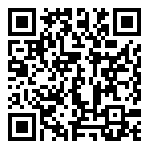在公司内网中,有些用户是不希望每次打开个自己的虚拟桌面或者RemoteApp应用程序时去开IE输入密码,那样内网的用户会觉得特别麻烦,特别不方便,但这样的方法对于在公司外访问公司这些资源来说就太方便了。
那么我们可不可以把这些RemoteApp应用程序部署到开始菜单里,就象是在本地计算机的图标一样,双点就直接使用,而不再打开IE呢?当然IT管理员在后台发布了新的RemoteApp应用程序时我这也可以自动同步获取到新的程序?
答案是肯定没问题的,那怎么做呢?
不知道大家再装好WIN7以后在控制面板里是否发现过这样一个东西:
在这里我们就需要用它来完成上面的需求
环境:
一台WIN7电脑
我们先看这台WIN7里开始开始菜单几乎是初始状态,没什么应用软件的
首先我们需要把RDG和RDSRV的证书导入到此电脑上的本地计算机服务帐户中的“受信任的根证书颁发机构”,当然在企业内部我们对域内的客户端电脑可以利用组策略把证书分发给公司内的电脑自动安装好
不导入网关证书将在外网无法使用虚拟桌面哦
接着我们打开控制面板
双点RemoteApp和桌面连接
我们设置一个新的连接
在连接URL输入
https://rdwa-srv.域名.com/RDWeb/Feed/webfeed.aspx
然后点击下一步
继续下一步
完成以后我们可以看到相关信息
点击属性我们可以立即刷新与服务器同步
好了,我们再看看开始菜单多了什么
网页上的程序和图标都在开始菜单里,我们开个EXCEL看看
直接启动了,再开个“我的桌面”
一下就到了我的个人独享虚拟桌面了,我的RemoteFX的虚拟桌面看高清电影哦
是不是很简单方便了?
要删除也很简单
当然我们还可以创建配置文件来分发给最终用户
我们到RDCB服务器上
击开始,指向管理工具,指向远程桌面服务,然后单击远程桌面连接管理器。
在右侧“操作”里点创建配置文件
输入URL
点保存
取名确定保存位置
OK,我们把着个文件拷贝到未配置RemoteApp的WIN7上
我们双点这个文件
弹出向导,用户只需要一直点下一步就可以了,参数(URL)都自动写好了
IT管理员们是不是觉得很方便?
希望对大家有帮助,VDI序曲依然进行中~敬请期待!